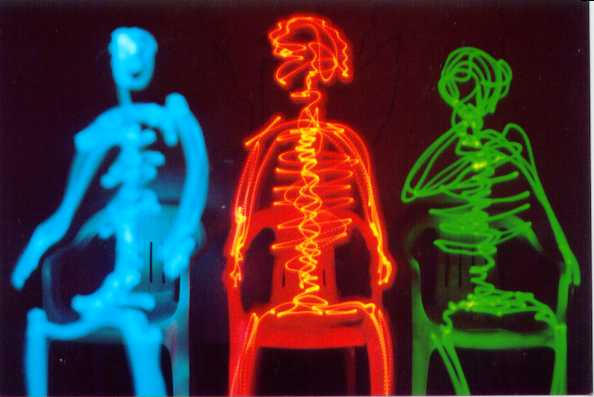dimecres, 9 de juny del 2010
Curs web 2.0: edició 2
Noe dM
Miquel V & Joan B
Josep Maria B
Imma A
Ramon C
Santiago L
Oriol A
Rosa A
Mència B
Aurora R
Carme R
Mercè M
dilluns, 7 de juny del 2010
Web 2.0: exercicis edició 1
by Carlos dJ
By Juan Manuel M
By Montserrat S
By Anna R
By Bartomeu C
By Nani V
By Susana P
By Roger B
By Albert B
By Montserrant M
By Pepe C
By Mar Y
By Josep F
By Matilde G
dimarts, 11 de maig del 2010
Web 2.0: exercicis edició 0
dijous, 4 de març del 2010
Curs web 2.0: mètode
Horari
9h introducció i explicar material
10h esmorzar
10:30h exercici
12:30h presentacions
14:00h comentaris
14:30h fi
Abans del curs
S'enviarà per correu un formulari perquè els alumnes puguin dir les seves preferències pels exercicis, el grau de coneixement i el grau de fòbia a parlar en públic. Un cop rebudes les preferències, es repartirà en funció de les preferències, els coneixements, el grau de fòbia a parlar en públic i l'ordre amb què s'ha contestat el formulari.`En el correu es demanarà fer-se un correu electrònic de gmail abans del curs.
Material
Jugadors 18-20, amb ordinador
Exercicis:. 14 grogs, 4-6 verds, 14 blaus i X taronges
Tutors 3
Pissarra i retolador
Paper amb la taula d'exercicis i les instruccions, un per cadascú
Tenim 4 colors:
- Groc. Són els exercicis que s’han de fer primer i que després es farà la presentació oral. Els que tenen groc no tenen verd.
- Verd. Són els exercicis que s’han de fer primer. Els que tenen verd no tenen groc. Són els companys d’exercici dels grocs.
- Blau. Seran els consultors, els que en saben més d'aquest exercici. Quan els grocs i/o verds s’estanquin els ajudaran. Ajudaran als grocs en fer la presentació i li donaran el seu vist-i-plau abans d’enviar-la. Aquest exercici no s’ha de fer.
- Taronges. Són els exercicis que es faran si us sobra temps.
- fer-se un correu de gmail si no se'n té un.
- primer l'exercici groc o verd, interaccionant amb la resta. A vegades s'ha d'interaccionar amb algú que té un exercici en concret i a vegades es pot interaccionar amb qualsevol. Sigui qui sigui amb qui interaccioneu, intenteu no atabalar-vos entre vosaltres.
- fer la presentació del groc, amb ajuda del verd i del blau. Enviar-la al correu que us diem.
- després el taronja.
I finalment, aportareu comentaris en cadascuna de les entrades del bloc dels exercicis que heu fet, del temari a la introducció i del mètode en aquest post, per donar-nos una mica de feedback. Si no us dóna temps, ho podeu fer des de casa, però us perseguirem!
Curs Web 2.0: Google Grups
En l'ajuda ens expliquen de forma molt clara totes les opcions que ens aporta aquesta eina, entre d'altres planificar reunions o preparar documents entre varies persones...
Si encara no has treballat amb aquesta eina, aqui tens uns exercicis per a fer:
- Entre al teu usuari de google o gmail (si no en tens mira el post de gmail)
- Un cop dins del teu usuari, accedeix a l'apartat de grups.
- Busca un grup d'atención primaria que t'interessi i afegeix-te al grup. Pensa que potser l'administrador del grup l'ha fet privat, el que significa que hauràs de solicitar entrar en el grup.
- Torna a l'apartat de grups i crea'n un
- Posa un missatge de benvinguda a la pagina principal. Pot ser una descripció del grup o un simple BENVINGUTS
Ara ja tens preparada la pàgina principal on apareixarà tot el que hi fiqueu al grup. Un cop hagis arribat aquí, agafa aire que començarem a emplenar el grup amb la informació que volem compartir.
Els grups de google tenen quatre apartats diferenciats:
- Els membres: Aquest apartat recull tots els membres del grup, poden estar classificats per categories creades pel propietari del grup.
- Els debats: Aquest apartat es un forum on els membres del grup poden parlar entre ells, sobre els temes que els interessin. Es pot crear un debat per preparar una reunió o fins i tot per comentar temes importants.
- Les pàgines: Funcionen com els mails o com entrades de blogs. Pots redactar el missatge que vulguis, donar la informació sobre el tema escaient , afegint links i imatges.
- Els arxius: Pots compartir tota classe d'arxius amb la gent que esta dins del grup. Es com un espai on guardar els arxius que necessiteu treballar entre tots.
Tant les pàgines com els arxius deixaran d'estar operatius a inici de 2011, per aixo ens centrarem només en els debats i els membres.
Un cop hem vist els diferents apartats dels grups, entrem en cadascun d'ells, i fes les següents tasques:- Convida a un company a que formi part del teu grup.
- Obre un tema de debat, com per exemple "les opinions sobre el curs web 2.0".
- Comenta dins d'un tema de debat, proponent canvis o altres idees al tema inicial.
Si encara tens temps:
- Afegeix un link dins d'un debat a un document de Google Docs per poder treballar-ho amb la resta de membres del grup.
- Modifica l'aspecte del grup canviant els colors i la imatge del mateix.
dimecres, 3 de març del 2010
Curs Web 2.0: google maps
Entra a Google Maps, assegurat d'estar logat amb el teu compte de gmail. Si no en tens, feste'n un.
Començarem pel més senzill. Buscarem una adreça. Busca per exemple casa teva. Un cop tens l'icono a casa teva clica a sobre i ves a street view. Passeja't pel carrer. Si és Barcelona, en general tindrà aquesta opció, però no tots els carrers de tot el món en tenen.
Ara, vols saber com anar de casa teva a un restaurant de Barcelona. Si el tens prop de casa, ves-hi a peu. Sinó, en cotxe.
Fins aquí has estat jugant amb el google maps. Ara crearem coneixement. Mira aquest mapa.
Ver centres barcelona en un mapa más grande
Pretén ser un mapa de tots els centres d'atenció primària de Barcelona, però no hi són tots. L'objectiu és que al final de les edicions d'aquest curs, aconseguim un mapa de tots els equips de Barcelona. Ves a veure el mapa i afegeix algun centre que falti. Tria el logo que toca, segueix les normes no escrites! Envia aquest mapa a algun company. Assegura't que el vegi.
Si tens temps, ganes i ho saps, pinta amb una forma els límits de la teva ABS o d'alguna que coneguis. Si veus que alguna no és exacta, modifica-la.
Ara, ho hem de compartir amb el món això! Busca a un dels companys que estigui fent el bloc, i intenteu publicar el mapa en el bloc.
Ara fes la presentació de què és el google maps i amb què el podries fer servir en la teva vida laboral i personal.
Si et queda temps i curiositat, pots anar a veure aquesta web, on hi ha tot de mashups fets amb google maps.
diumenge, 28 de febrer del 2010
Curs Web 2.0: wiki
- Coneixement general, la wikipedia.
- Per diccionaris, la wiktionary.
- Llibres lliures a wikibooks.
- Continguts acadèmics a la wikiversity.
- De viatges, la wikitravel...
Fins aquí tot normal. Però la peculiaritat que ha fet especial les wikis és que el contingut està creat, mantingut i vigilat per la comunitat. Qualsevol persona pot editar qualsevol contingut. I qualsevol humà pensa: aquí pot anar qualsevol i escriure qualsevol tonteria en un article, o pot esborrar un article. Si. I això passa i és un problema, però com he dit en la presentació, "dados suficientes ojos, todos los errores serán evidentes". I per comprovar-ho la revista Nature va fer un estudi comparant la fiabilitat de l'enciclopèdia Britànica amb la wikipedia. La conclusió: que les dues tenen la mateixa quantitat d'errors. Per tant, per coneixement general, és fiable. O si més no, igual de fiable que en una enciclopèdia.
En medicina, hi ha algunes wikis. Registra't als que calgui i mira què et poden oferir. Busca un tema amb què tu estiguis al dia i comprova'n la fiabilitat en totes les fonts mèdiques que et posem a continuació.
- Fes el mateix amb AskDrWiki.
- Amb el Ganfyd.
- I amb el portal de medicina de la wikipedia.
Si et sobra temps, pots donar-te una volta per la pàgina wiki de les wikis, una pàgina on estan totes les wikis ordenadetes. Si en trobes una que ens pugui ser d'utilitat per explicar en el curs, deixa'ns-ho escrit en el comentari!
Referències
Special Report Internet encyclopaedias go head to head.15/12/2005. Nature 438, 900-901.
Daniel Terdiman. Study: Wikipedia as accurate as Britannica.15/12/2005.CNET News.
dissabte, 27 de febrer del 2010
Web 2.0: SlideShare et al
Primer de tot, veurem com buscar una presentació que ens interessi. Penseu en alguna sessió que tingueu pensat fer i busqueu-la. Si busqueu en anglès, trobareu més coses. Alguns exemples:
Web 2.0
Polimialgia reumàtica
SlideShare
Ara feu la presentació de què és l'SlideShare i per què el faríeu servir en la vostra vida laboral o personal. Un cop feta, la pengeu a l'SlideShare (upload).
Web 2.0: imatges
Per a aquest exercici, abans heu de decidir quina imatge voleu trobar. Primer penseu un concepte, per buscar en llocs web no mèdics i desprès un concepte més mèdic per cercar a webs mèdiques. Per exemple, en primer lloc es podria pensar en una sala d'espera d'atenció primària que necessiteu per a una sessió de gestió de la demanda i a continuació una imatge de livedo reticularis perquè teniu pendent una sessió clínica. Pensa en alguns conceptes
Google imatges
- Segons la mida. A major mida més qualitat de foto. Si voleu utilitzar la imatge per a una presentació, com a mínim la foto ha de ser de mida mitjana. Ampliar una petita imatge, implica baixar-ne qualitat.
- Segons tipus. En general buscarem fotografies, però a vegades pot ser interesant donar un cop d'ull a d'altres tipus.
- Poder triar el color dominant de la fotografia és un detall que google ha tingut amb els seus usuaris, a qui la aparença sí importa.
Flickr i 500px
Picasa
DeviantArt


Wikicommons
Atres recursos en medicina
diumenge, 21 de febrer del 2010
Web 2.0: Doodle
Lo primero es saber que podemos utilizar Doodle incluso sin abrirnos una cuenta! Para aprender planifique un evento. Elegid vosotros mismos las diferentes opciones. Explorad qué tipos de respuesta existen, cuántas votaciones pueden realizar los encuestados... Por último, enviad el evento a varios compañeros (4-5) de la clase.
Esto es lo que se puede hacer si tener una cuenta en doodle. Crear una cuenta, nos aportará algunas ventajas.
Cread una cuenta de Doodle. Crear una cuenta hace posible que:
- Una vez realizadas las encuestas o evento sea Doodle quien envía las encuestas a los participantes, introduciendo las direcciones y los comentarios que queráis!.
- Podáis guardar todas las encuestas que vayáis realizando y también podáis hacer seguimiento de cómo responden los invitados a participar...
- Describid vuestro evento.
- Seleccionad fechas posibles para la planificación del evento.
- Elegid las horas.
- Invitad a los 4-5 participantes a que realicen su votación,y has que doodle envíe las invitaciones. Podéis conectar doodle con vuestra cuenta de correo para poder ver las direcciones de correo sin tener que escribirlas, y sincronizar doodle con vuestro google calendar. Esto es opcional. Hazlo si vas sobrado de tiempo.
Ahora, preparad la presentación de qué es Doodle y para qué lo usarías en tu vida laboral y personal.
Curs web 2.0: Google Calendar
Si ya tenéis cuenta de Gmail, buscad la opción google calendar en la parte superior izquierda, también podéis encontrarlo buscando google calendar en el google. Una vez dentro, tendréis que rellenar vuestros datos para entrar en la cuenta. Al aceptar se abrirá vuestra nueva agenda… Es importante que comprobéis que habéis elegido vuestra zona horaria!
Ahora ya podemos comenzar a utilizar la agenda. Cread un evento en la nueva agenda y describid los datos del evento que queréis que aparezcan en el calendario.
Explorad todas las opciones que aparecen: qué, cuándo, cómo… Añadid también un mapa de dónde será la reunión, sesión o cita. Para ello sólo habéis de rellenar la ubicación (con los datos lo más completos posibles: ciudad, número de de la calle…) y guardar el evento. Ya tendréis el link del mapa a la vista! Importante: el vínculo del mapa no aparecerá hasta que hayáis guardado el evento.
Una vez guardado el evento, podéis comprobar en el calendario si se ha marcado y abrir los detalles para ver si se ha guardado correctamente.
Ahora que ya hemos comenzado a usar la agenda, enviaremos invitaciones a otras personas a los eventos de nuestro calendario. Explorad en la parte derecha, las opciones de invitados... Haced llegar un evento al otros compañero que tiene el google calendar, decidle que os responda y comprobad si ha confirmado su asistencia. A algunos, de obligada asistencia y a otros, con asistencia opcional.
Cread un segundo calendario compartido para tí y tu compañero. Cread un evento en ese calendario, comprobad que el compañero puede visualizarlo. Explorad diferentes configuraciones.
También son útiles las tareas. Cread una y ponedle fecha. Esta parte de tareas, mejorará en breve :)
Si os ha sobrado tiempo, podéis probar a adjuntar gdocs a nuestro Google calendar. Para ello hemos de entrar en la pestaña de google labs donde existen otras herramientas que se están experimentando para que los usuarios comprobemos si son útiles. Buscad y habilitad la función que os dejará insertar google docs desde tu google calendar. Ahora, si volvéis a entrar en el calendar, comprobad que aparece la opción: 'Añadir un documento de Google'. Para ver cómo crear un documento de google docs, podeis ver la entrada correspondiente en este blog. Una vez adjunto el documento, probad a enviar una invitación de un evento a un compañero con un documento adjunto.
Si todavía tenéis más tiempo, opcionalmente podéis probar a cambiar el tipo de recordatorios de los eventos, la privacidad... pensad cuántas aplicaciones podéis darle a vuestra vida laboral y personal!
Curs Web 2.0: YouTube
El primer que has de fer es entrar en la pàgina de YouTube. A la pàgina principal, veuràs que ens suggereixen diversos tipus de vídeos, com alguns que s'estan reproduint en el mateix moment o que son destacats per alguna raó. De totes maneres, aquestes opcions no serveixen de gran cosa a no ser que vulguem perdre una mica el temps.
El què és útil és el cercador. Per començar, busca el vídeo del curs Web 2.0. S'ha pujat des del compte de ECardiocat. Amb les pistes que t'hem donat, hauries de poder-lo trobar. També pots buscar vídeos del Juan Gérvas, Jay Parkinson, physical examination o exploración física per posar uns exemples. Un cop el reprodueixes, a la banda dreta de la pantalla pots veure vídeos relacionats, que a vegades és útil.
Un cop hem vist la part més fàcil, t'hauries de registrar, ja que la resta de possibilitats funcionen només per usuaris registrats.
- Necessitaràs: un nom d’usuari, la nostra ubicació, la data de naixement, el sexe.
- Ara aquí, tenim dues opcions:
- Introduir les dades de mail i contrasenya.
- O integrar el Youtube amb el Gmail. Triarem aquesta segona. Si no tens un compte de gmail, crea'l. Això t'integrarà el teu gmail al Youtube, i podràs accedir al Youtube des del compte del gmail.
Torna a la configuració del teu compte i fes-li una ullada. Tenim un munt d'opcions per configurar, tant la reproducció com la manera de compartir els vídeos. Ves a l'apartat d'activitat compartida.
Allà vincula el compte del YouTube amb el compte del Google Reader. Fer això et permetrà que cada cop que comentis, puntuïs o pugis un vídeo, els teus seguidors del Google Reader puguin veure el què has fet. Farem un exercici on puguis veure això.
Primer de tot, perquè et puguin veure des del Google Reader, s'han de fer seguidors teus. Ves a buscar algun dels companys que tinguin el Google Reader com exercici i digues-li que es faci seguidor teu. Ell ja sabrà què és si ha fet l'exercici. Si no saps molt bé de què va el Google Reader, digues-li que t'ho ensenyi una mica. Un cop s'ha fet seguidor teu, torna al teu ordinador (ja tornaràs després). Agafa algun vídeo que t'hagi agradat o busca'n un de nou. Puntua'l o comenta'l. Si no tens res a dir, millor el puntues.
Ara, puja un vídeo. Si no en tens cap, nosaltres te'l facilitarem.
- Per això hauràs d'anar al botó de 'subir'.
- Especifica el nom del vídeo.
- Escriu una descripció.
- Etiqueta'l amb aquelles paraules que creguis que el descriuen millor perquè sigui més fàcil trobar-lo.
- Aprofita l'apartat de "Fecha y Mapa" per localitzar la creació del vídeo i la data de grabació.
- Especifica les opcions de privacitat d'aquest vídeo.
Un cop comentat/puntuat un vídeo i pujat un altre, és hora de tornar amb el company del Google Reader a veure si li ha aparegut la nostra activitat. Pot trigar una mica, per tant si no apareix quan hi vagis, espera una estona i torna-ho a mirar. Una cosa que s'ha de tenir en compte quan tens activada aquesta opció: pensa que qualsevol vídeo que valoris tots els teus seguidors del Google Reader ho veuran. Per tant, comparteix amb criteri i pensant amb els teus seguidors. T'ho agrairan.
Si et sobra temps,
- canvia l'audio del video que has pujat i fica-l'hi algun tipus de títol o subtítols.
- Publica un primer boletí. És a dir, informa als teus suscriptors sobre el video amb que estas treballant actualment o comentalis un video que t'interessi linkar. Quan publiquis el boletí aquesta informació apareixerà en els feeds, els moduls d'activitat recent o en un missatje electrònic en aquells suscriptors que haguessin optat per aquesta via.
Si vas just de temps, fes la presentació per la segona part del curs. Explica als teus companys què és el YouTube, per què serveix i com el podries fer servir en la teva feina o a nivell personal.
diumenge, 14 de febrer del 2010
Curs web 2.0: introducció
"Web 2.0 no es una tecnología, sino una actitud"I clar ensenyar una actitud, és molt difícil, però ho intentarem. I de pas, aprendrem una mica de medicina basada en l'evidència, que per mi també és una actitud que va associada a la web 2.0 (això no ho he copiat de ningú, és collita pròpia després de vàries observacions).
Començarem per definir el web 2.0. La sorpresa meva va ser quan vaig veure que web 2.0 no vol dir res, que simplement és un reclam publicitari. És només un nom que queda bé i sembla modern. Llàstima que quan vaig descobrir això ja havia preparat el temari del curs! Per sort, vaig tranquil·litzar-me quan vaig veure el temari d'un taller de web 2.0 que van fer el Manuel Merino i el Rafa Bravo, era similar al meu :) Això em reforça la idea que la web 2.0 és cultural.
Ja sé. El què acabo d'escriure és una exageració. La realitat és que quan es va crear el concepte de web 2.0, no es tenia clar què volia dir, i per això es va fer una conferència amb tots d'experts per decidir què volia dir web 2.0. Van definir una sèrie de característiques que podia complir tot allò que entrés dins la categoria de web 2.0, i com més en complís, més web 2.0 seria. El què ve ara, és una mica teòric, però durarà poc. Només és per fer una mica de cultura.
Característiques del web 2.0
Utilitza la web com a plataforma
Quan parlem de web 2.0, en general ens referim a pàgines web, però moltes vegades són aplicacions que requereixen instal·lació a l'ordinador o altres dispositius. Són continguts de bases de dades que podem accedir des de diferents plataformes.
No són webs estàtiques, sinó que són webs dinàmiques i s'actualitzen constantment. Aquestes webs dinàmiques es creen a partir de bases de dades. I per tant, no són webs planes, on el contingut és un sol document. Gràcies a aquestes bases de dades que hi ha al darrere, es poden anar actualitzant amb un format determinat.
Si aquestes bases de dades són lliures, es poden combinar i crear mashups, que és una altra web (com el Google Maps que inclou les fotos geolocalitzades de Panoramio).
La informació va a buscar l'usuari i no al revés. Això ho veurem amb els RSS, el google reader, l'iGoogle i els diferents blocs als que ens subscriurem i veurem com ens va arribant la informació.
Aprofita la intel·ligència col·lectiva
Els continguts, es van generant amb un 'modelo bazar', en contraposició al 'modelo catedral'. Les catedrals es construeixen amb algú que mani i la resta van treballant de forma jerarquitzada. En canvi, els bazars es van construint de forma cooperativa i sense ningú que mani. I el més important, tothom vigila que no hi hagi errors, ja que "dados suficientes ojos, todos los errores serán evidentes", i per tant, són millors com més gent els utilitza. En definitiva, que el contingut el creen els usuaris, no hi ha una sola persona responsable d'aquells continguts. La crítica aquí és, qualsevol pot escriure qualsevol cosa i disminuir la seva fiabilitat. Si, és cert, però com a tot arreu. O no hem de ser crítics quan mirem la tele o llegim qualsevol paper escrit?
La col·laboració pot ser entre tots els usuaris del món mundial com la wikipedia. O en grups com veurem amb el Google Docs. O segons de les dues maneres a la vegada, com el Twitter.
Aquesta intel·ligència col·lectiva no només crea aquests continguts, sinó que els prioritza. Això, entre altres algoritmes, ho utilitza Google a l'hora de cercar. Com més enllaços tingui una pàgina web, més amunt la trobarem en el Google quan la busquem. Una altra forma de prioritzar la informació, és usar l'activitat de l'usuari per produir una cerca amb millors resultats, com per exemple, Amazon, que sabent què cerques, què compres i què tens, et fa recomanacions del què podries comprar i moltes vegades encerta.
La majoria de productes que per Internet han tingut èxit, mai no han anunciat el seu producte. Se sap que és el millor perquè les recomanacions es propaguen directament d'un usuari a un altre de forma viral. O heu vist algun cop algun anunci de Google?
La folksonomia i els tags. La web 2.0 utilitza un estil de classificació col·laboratiu, en contraposició a la taxonomia. Cada contingut que es crea, pot tenir diferents etiquetes, paraules clau o tags que l'usuari posa lliurement. Per exemple, aquesta foto del Flickr:
Podria estar etiquetada per les següents etiquetes o tags: flower bee yellow, entre moltes altres. En la taxonomia clàssica, les etiquetes estarien prèviament definides (com en el MeSH del Pubmed). El Youtube i l'SlideShare que veurem, usen aquest mètode per classificar.
Estan fets amb software lliure, que també és col·laboratiu. Però no aprofundirem de moment amb el tema.
Some rights reserved
Aquesta frase, 'algunos derechos reservados', popularitzada per creative commons en contrast a la frase típica de 'todos los derechos reservados'. Això significa que el contingut es pot fer servir i compartir sempre que es digui de qui és i que no sigui amb fins lucratius.
Objectiu d'aquest taller
El meu objectiu és ensenyar-vos els llocs per on començar, i si adopteu l'actitud adient, ja trobareu la resta. Requereix primer de tot creure-s'ho i veure-li la utilitat. I segon: temps, paciència i pràctica per saber com buscar, en qui confiar i què opinar... però com amb tot a la vida.
Bibliografia
- Tim O'Reilly, Qué es Web 2.0. Patrones del diseño y modelos del negocio para la siguiente generación del software, 2006.
- Wikipedia, Web 2.0, consultada el 13/02/2010.
- Xavier Ribes. La Web 2.0. El valor de los metadatos y de la inteligencia colectiva. 10/2007.
- Merino M, Bravo R. Pediatría 2.0 y van 3 (internet). 02/2010.
- Sala de lectura, Tus primeros pasos en la Web 2.0 o cómo y porqué empezar a hacer las cosas de otra forma, consultada el 06/10/2011.
- Sala de lectura, Cinco problemas cotidianos que la nube ha solucionado, consultada el 06/10/2011.
dissabte, 30 de gener del 2010
Curs Web 2.0: Twitter
Es basa en que els usuaris publiquin petits estats o "tweets" de 140 caracters, és a dir, allò que estan fent o pensant en aquells moments. Si són usuaris més professionals, els seus estats o "tweets" seràn informacions d'última hora. Es com un missatge de text que pots fer arribar a tota una llista de seguidors.
Segons Viquipèdia:
Twitter és un servei de xarxes socials i microblogging que permet als seus usuaris enviar missatges de text només, amb una longitud màxima de 140 caràcters mitjançant SMS, missatgeria instantània o bé directament des del lloc web de Twitter o aplicacions ad hoc com TweetDeck, Twitterrific o Twitux i GTwitter.El seu potencial es basa en el seguiment dels estats dels usuaris com si se segueixin diferents Blogs, en la mateixa pàgina inicial. Com a gairebé totes les aplicacions d'internet o les xarxes socials, l'únic requisit que es necessita és tenir una adreça electrònica. Amb aquesta condició fer-se un Twitter es la cosa més fàcil.
Des de la seva pàgina només hem de seguir uns pasos molts senzills per comprendre com funciona. Segueix-los i registra't.
- Per registrar-nos introduïm les dades: el nostre nom complet, un nom d’usuari, la contrasenya, la nostra adreça electrònica.
- Un cop ens hem registrat, el més indicat es intentar importar els nostres contactes del mail per veure si algun en té twitter. De fet ens acompanya en un petit tutorial per seguir tant amics que ja tenen, com gent desconeguda conectada a la xarxa. Vigila que com últim pas del tutorial, Twitter et recomana que convidis a aquells contactes que no en tenen a fer-se un. No es aconsellable fer-ho ja que estariem creant SPAM. Tot i aixi, si vols li pots enviar en alguna persona que sapigues que pot estar interessada.
Fes els següents pasos, per veure com funciona:
- El primer pas serà crear el nostre primer tweet o entrada, es a dir, alló que la gent seguirá de nosaltres al twitter. Posa que estas fent el Curs Web 2.0.
- També podem buscar persones o empreses i des d’allà seguir diferents twitters per informar-nos com poden ser els de diaris o organismes oficials. Alguns twitters interessants en el nostre entorn son:
- Hemos leído
- SISAP
- ICS
- FoCAP
- Albert Planes
- Prescripción prudente
- IDIAP Jordi Gol
- AMF
- Juan Gervas
- TripDatabase
- Enrique Gavilán
- També serveix per seguir amics vostres.
- Segueix algun dels twitters comentats abans i també segueix a l'altre company de curs que estigui fent-se un twitter. Un cop segueixes uns quants, el mateix twitter et fa recomanacions de a qui seguir. Mira-te-les, a veure si n'hi ha alguna que et creguis interesant.
- Modifica el teu perfil desde configuració, per tractar els temes de privacitat, i afegeix-ne una foto i canvia el disseny per personalitzar-lo.
Tots els noms d'usuari van precedits d'una @.
Què són els #hashtags? Són etiquetes que es posen en els tweets. Si en busques una a la cerca, com per exemple #atenciónprimaria et sortiran tots els tweets que tinguin aquesta etiqueta posada.
Abans de fer el primer tweet, llegeix les 44 coses que has de fer amb el twitter.
Què és un retweet? Doncs tornar a publicar el què una altra persona ja ha publicat. Retweeteja algun tweet que t'hagi semblat interessant.
Què són les respostes i mencions?
- Els tweets tenen una opció que és responder. Si algú respon a algun tweet teu, portarà el teu nom. Busca a un company del curs que tingui twitter, segueix-lo, que faci un tweet i tu li respons.
- Quan algú posa el teu nom en un tweet, això és una menció. I les pots veure en una pestanya específica en la pàgina principal.
Fins aquí l'exercici bàsic.
Ara fes la presentació de què és el twitter i per què el faries servir tant el la teva vida professional com personal.
Un cop acabada la presentació, si vols pots investigar més. Tens un smartphone? Doncs descobreix com instalar-te el twitter en el teu mòbil!
Curs web 2.0: pubmed
Ho anirem veient poc a poc. Primer de tot, ens haurem de fer un compte. Aneu a sign in i després aneu seguint els passos que us diu. Podeu entrar amb el vostre mail de gmail si en teniu un. Si no us haureu de fer un usuari específic per al Pubmed.
Una de les avantatges que suposa tenir un compte, és que pots guardar una cerca i repetir-la tants cops com es vulgui. Un cop logats, farem una cerca. Agafeu una d'aquelles preguntes que us ronden pel cap, i que encara no heu tingut temps de buscar, així aprofitarem el temps.
Un cop feta la cerca, la guardeu on posa save search. Podeu canviar-li el nom, que sigui més entenedor. El fet de guardar la cerca, ens dóna l'opció que aquesta cerca s'executi periòdicament, i ens enviï un correu amb les noves publicacions que van surtin amb els criteris que hem posat. Això ens pot ser útil per exemple si tenim un tema en què estem molt interessats o si estem en un projecte d'investigació, puguem detectar noves publicacions a mesura que van sortint mentre estem duent a terme el projecte. Doncs com que estem molt interessats en seguir l'actualitat del tema que hem buscat li direm que si, que volem que ens ho enviï periòdicament, cada mes, el dia que creiem convenient. Anant a My NCBI a la cantonada dreta, i després a saved searches, podeu esborrar-la o modificar-la si aneu a settings. I en funció de les opcions que hagueu posat, el dia que toqui rebreu un correu amb les noves publicacions de la cerca que heu fet. Però, per aquells que no es poden esperar, sempre podeu clicar sobre el botó what's new (triant abans la cerca que ens interessa), i ens farà la cerca des de l'últim dia que s'ha executat. No ho podeu veure ara, ja que acabeu de crear la cerca, però si torneu d'aquí una setmana, podeu veure què s'ha publicat de nou abans que us envii e correu.
Tenim una altra opció interessant que són les col·leccions, que son un conjunt de referències bibliogràfiques agrupades per diferents criteris. Per tant, hi ha diferents tipus de coll·leccions:
- Recent activity: hi ha les cerques fetes els últims 6 mesos i els articles mirats (sempre que ens haguem logat abans de buscar).
- My bibliography: el seu objectiu és que sigui el teu currículum d'articles. Busca els teus articles publicats en revistes indexades i afegeix-los (també en pots afegir manualment, però això ja ho fareu a casa). Un cop tens els teus articles, per defecte son privats. Ves a la pantalla de les col·leccions i clica a private. Fes que sigui pública. Veuràs que apareixen unes adreces. La que posa Direct URL és l'adreça on està publicat el teu currículum i que si envies a algú, el pot veure. Per comprovar-ho, copia l'adreça al navegador i comprova que estan els articles. Envia un correu a algú del curs per ensenyar-li el teu currículum i comprova que ell també el veu.
- Other citations: és per posar altres referències en què has participat però no n'ets autor. Aquí no hi farem res.
- Pubmed collections: aquesta és l'opció que ens donarà més joc. Podem crear múltiples col·leccions pròpies. Serveixen per guardar els articles que us han interessat d'algun tema o temes en concret, ja que se'n poden tenir varies.
- Torneu a la cerca que heu guardat i cliqueu alguns dels articles que creieu interessants. Un cop triats, aneu a send to > collections > add to collections.
- Poseu-li un nom entenedor i guardeu-la. I per què ens pot servir això? De manera individual, doncs per tenir la bibliografia ordenada d'algun projecte o article que estem fent. Però tot això es pot compartir amb la resta del grup.
- Anirem a la col·lecció que hem creat i anirem a l'apartat sharing que per defecte és privada. Cliquem a private, i triarem l'opció de public.Veurem que ens apareixen 2 textes. Un altre cop la Direct URL és el link de la nostra col·lecció. Copieu-lo i enganxeu-lo a la barra del navegador (guardeu abans que sinó encara no és pública). I veureu que us envia a la pàgina del Pubmed on hi ha els articles que vosaltres heu triat. Això serveix per exemple per enviar una serie de referències d'articles a qui vosaltres volgueu.
- Ara hem vist que hi ha un article que no ens interessa i el volem treure de la col·lecció. Només hem d'anar a veure les col·leccions i anar a edit. Marquem l'article que no volem que formi part de la col·lecció i l'esborrem amb l'icona de la creu vermella.
... ja ho teniu clar? Doncs podem seguir.
I fins aquí el post del Pubmed.
dimecres, 27 de gener del 2010
Curs web 2.0: Google Drive
- Google documents. És un processador de texts. Pots crear-ne de nous o pujar-ne de fets. I la gràcia que té és que els pots compartir amb altra gent tant perquè els editin com perquè els vegin.Va bé per fer documents en grup, però això sí, s'ha de ser organitzat.
- Fulls de càlcul de google docs, que inclou poder fer formularis. Els formularis són de gran utilitat per fer enquestes per internet.
- Presentacions de google docs. També com els documents, es poden crear de nou o pujar-les per compartir-les amb altra gent.
Començarem per crear un document. Veureu que hi ha un editor senzill, i no té cap secret començar a escriure. Coses que podeu provar de fer:
- Inseriu una imatge d'una web.
- Inseriu un dibuix fet a ma, a vegades pot ser d'utilitat.
- Inseriu una equació.
- Inseriu un encapçalament i peu de pàgina. Els números de pagina aquí no van amb el peu de pàgina. S'ha de fer des de archivo > configuración de la impresión. Assegurat que marques que surtin els números de pàgina.
- Els índex són ben útils quan tenim un document molt llarg. Primer, escriviu alguna cosa amb els diferents estils de títol i paràgraf, que teniu en el menú dibuixat o en el menú format. Un cop tingueu escrit, aneu a inserir índex i veureu què passa.
- Inseriu una taula i jugueu una mica amb el format.
- També té corrector ortogràfic tant en català com en castellà, però ara no ho mirarem perquè segurament haureu escrit tot de coses sense sentit.
- Per veure com ha quedat, aneu a archivo > vista previa de impresión. Assegureu-vos que veieu l'índex, l'encapçalament i els peus de pàgina.
Bé, doncs ara, pugeu algun document que tingueu pel vostre correu o pen o per on sigui. Si no en teniu cap, demaneu-lo a algú. Un cop pujat, compartiu-lo amb l'altra persona que té l'exercici del google docs en el curs. Compartir té 4 nivells:
- El propietari, que és qui crea el document.
- El lector, que només pot visualitzar el document.
- El col·laborador que pot editar el document.
- El comentarista, pot fer comentaris.
També podeu enviar el document per correu electrònic si les persones a les que us voleu dirigir no tenen gmail. Però no és una opció que jo recomani.
Hi ha una altra opció que és publicar el document que no és el mateix que compartir. En el moment que publiques el document, aquest es fa públic i tothom el pot veure si coneix l'adreça. Prova de publicar el document que has creat o el que has pujat, tant és, i envia el link als companys del curs que tenen l'exercici de gmail. Coprova que el puguin veure.
Si no t'agrada el nom de l'arxiu, canvia'l. Ho pots fer des de dins mateix del document a archivo > cambiar nombre o des de la pantalla principal de google drive.
Guarda el document en local, pots fer guardar como i tries en quin format el vols. Baixa-te'l amb PDF i comprova que surten els números de pàgina que has configurat abans.
Ara que només hi ha un document, no és molt caòtic, però quan comences a treballar amb el google docs i tens molts arxius, és útil organitzar-se amb carpetes.
A grans trets, això és el què t'ofereix el google drive. Ara donarem una volta ràpida pel google presentacions, ja que moltes de les funcions que ens permet, són les mateixes que el google documents, però aplicades a una presentació de diapositives. La resta de la gent farà la presentació en PowerPoint i me l'enviarà per la segona part del curs. Els que tingueu aquest exercici, haureu de fer la presentació de la segona part del curs amb el google presentacions i la publiqueu i m'envieu el link (pregunteu-me el correu si no el teniu).
I finalment el tan esperat (per alguns) google forms, que forma part de la fulla de càlcul de google. La fulla de càlcul és com el MS Excel, però amb les peculiaritats del google docs que hem anat explicant. I una particularitat més, que personalment, a mi m'ha estat molt útil moltes vegades: la possibilitat de crear formularis, publicar-los en una web i que quan la gent quan els respon, les dades es guarden directament en una taula de la fulla de càlcul que pots exportar i començar a analitzar.
Intentarem fer un formulari, i veurem com queda la taula de la base de dades. Crearem un formulari i hi posarem un títol i una explicació. Crearem un element per a cada un dels tipus de variables:
- text (text curt)
- paràgraf (text més llarg, la típica pregunta de escriu la teva opinió)
- tipus test (només una opció vàlida)
- caselles de verificació (en pot triar més d'una)
- llista
- escala numèrica
- quadrícula (escollir una opció per fila)
Ara necessitem que ens responguin la nostra enquesta. La forma més fàcil és enviar el formulari per correu electrònic a qui vulguem que ens respongui. En el curs, agafem a un parell de persones del curs, els demanem el correu si no el tenim ja i fem enviar este formulario por correo electrónico. Fem que ens les responguin i un cop ens les han respost, anem a mirar les respostes. Un cop estem a la fulla de càlcul, ho exportem a Excel amb les opcions que ens dóna.
Un exercici una mica llarg, però val la pena. Hem explicat només les opcions bàsiques. Si investigueu més, podreu descobrir que pot fer moltes altres coses.
- incrustar en el bloc el formulari
- crear gràfics des de la fulla de càlcul
- xatejar amb varia gent mentre es mira una presentació de diapositives
- treballar sense connexió a internet
- debatre sobre continguts del document
- ...
dilluns, 18 de gener del 2010
el sortware lliure, R i Barcelona
Per tant, l'usarien tan els tècnics de salut com els residents que comencessin a usar algun programa estadístic. El programa per que s'està utilitzant actualment és l'SPSS, o el nou nom que té, PASW. S'ha de reconèixer que aquesta empresa ho ha fet molt bé. Tothom que s'ha introduït en el món de l'estadística ho ha fet amb l'SPSS. Fa molt fàcil manipular variables (que no bases de dades), i tothom ha après a interpretar els seus 'outputs'. Però, tenim alternatives? Aquest és l'anàlisi, molt inicial per veure si és possible canviar l'SPSS per R. Haurem de mirar-nos bé altres programes com el PSPP, l'Epi Info. El PSPP fa les funcions bàsiques d'estadística, que podria ser usat per residents, però té un problema, que no genera gràfics.
I per què R? Doncs perquè és un programa molt potent. Jo dubto que arribi a poder imaginar mai les possibilitats que arriba a oferir. Però amb l'R Commander, ens ha fet als mortals la vida una mica més fàcil.
El primer motiu per usar R és perquè és lliure i a l'hora gratuït. Hi ha la creença que el software lliure és gratuit, i no és certa. La majoria si, però no es defineix per això. I potser m'equivoco, però tot allò que és gratuit, genera certa desconfiança. Però la filosofia del software lliure no és ser gratis, és:
- La llibertat d'executar el programa per qualsevol propòsit (llibertat 0).
- La llibertat de veure com funciona el programa i adaptar-lo a les necessitats pròpies (llibertat 1). L'accés al codi font és un requisit.
- La llibertat de redistribuir còpies (llibertat 2)
- La llibertat de millorar el programa i de distribuir-lo de nou amb les millores realitzades, per tal que tota la comunitat se'n pugui beneficiar (llibertat 3). Igual que a la llibertat 1, l'accés al codi font és un requisit.